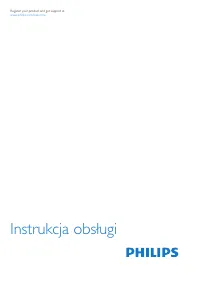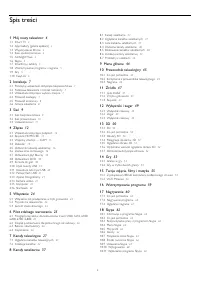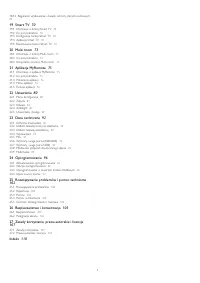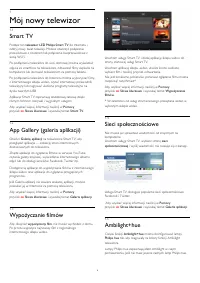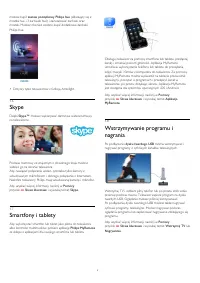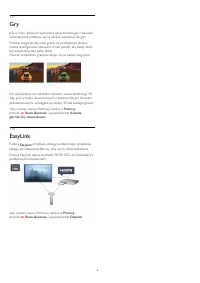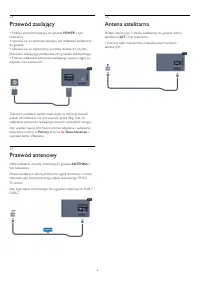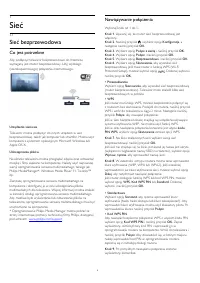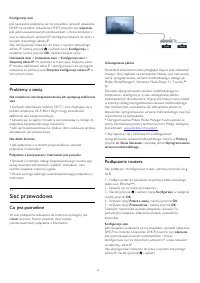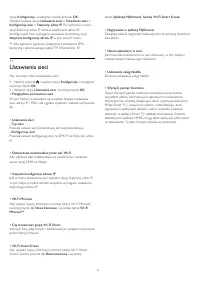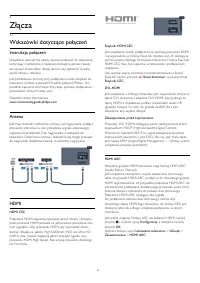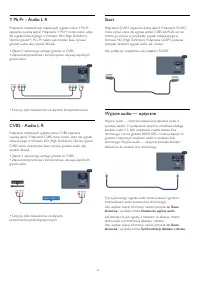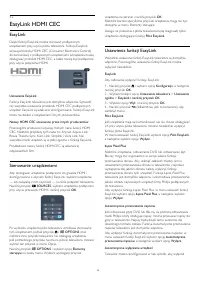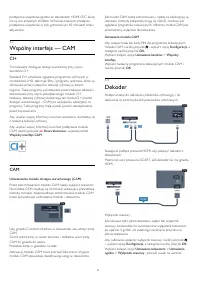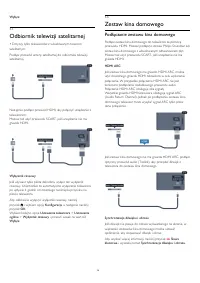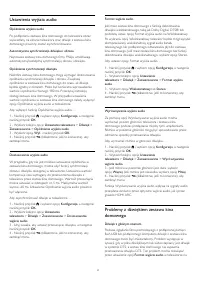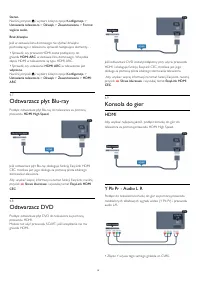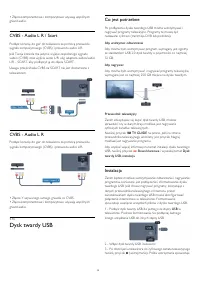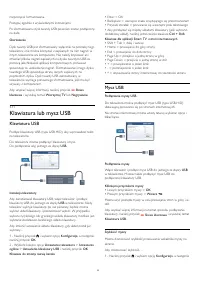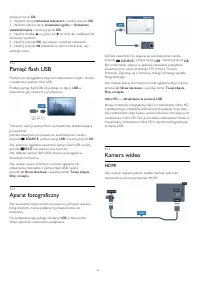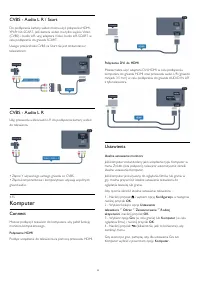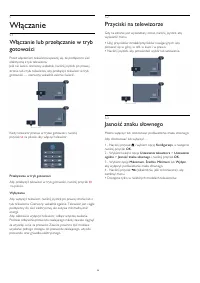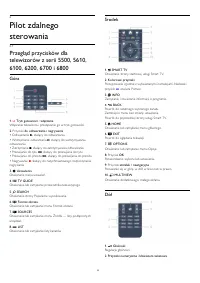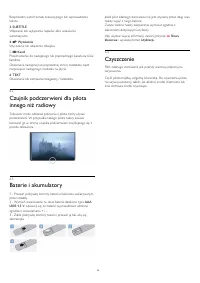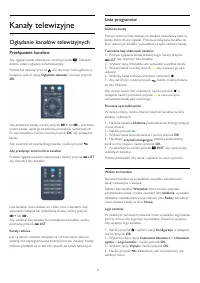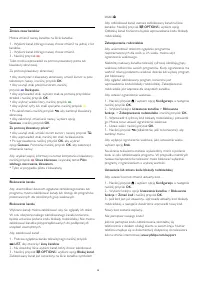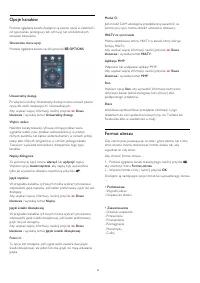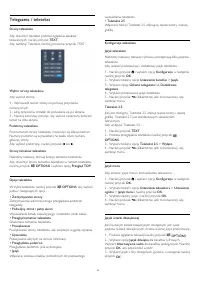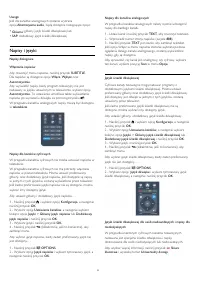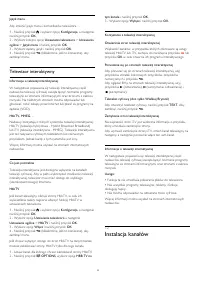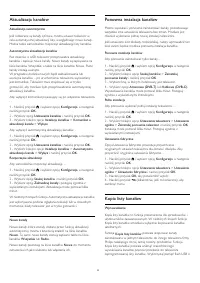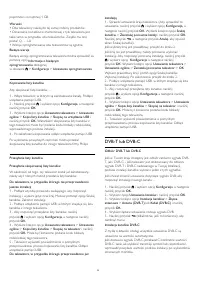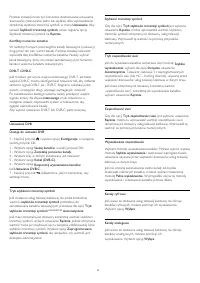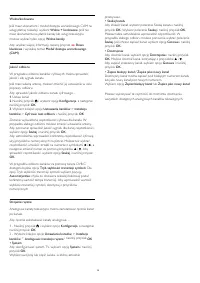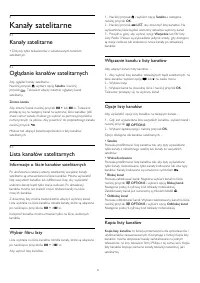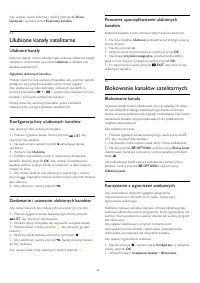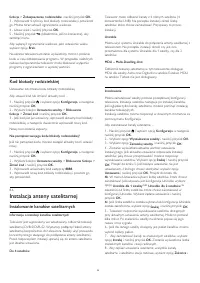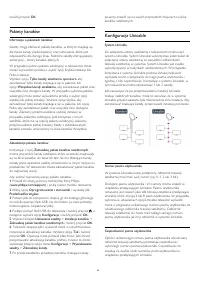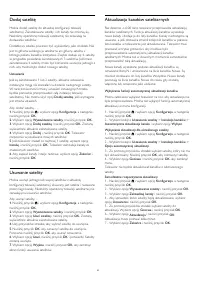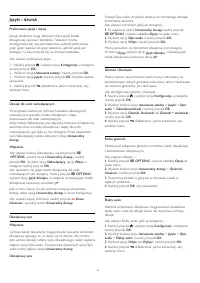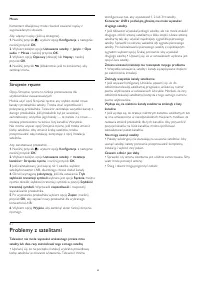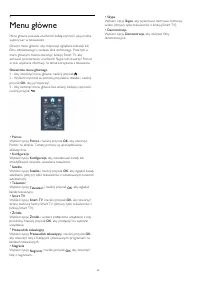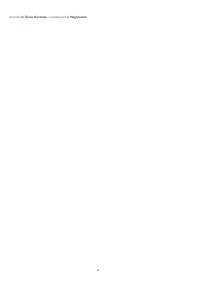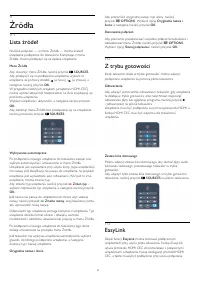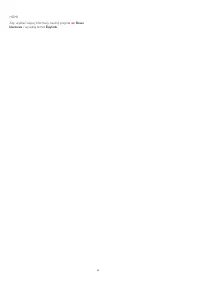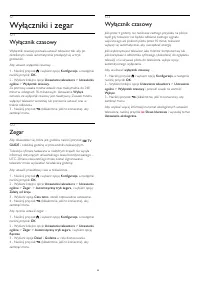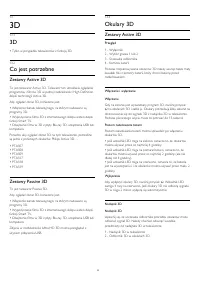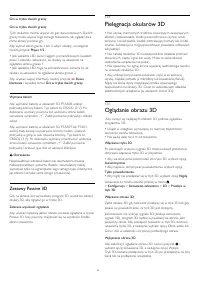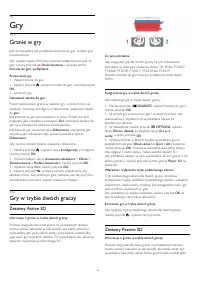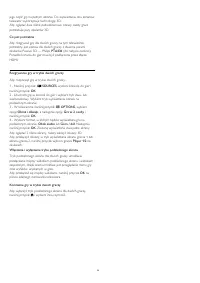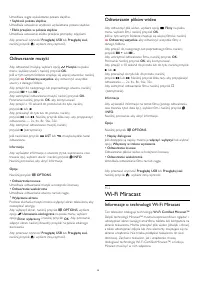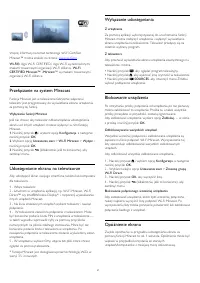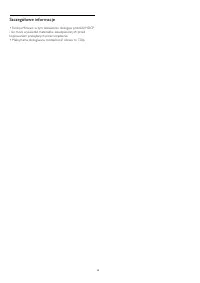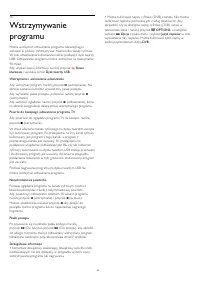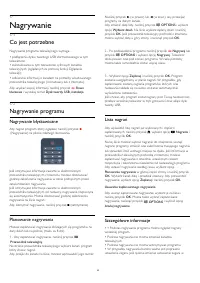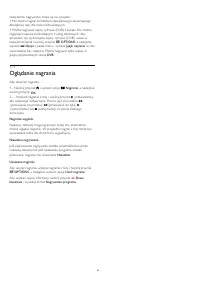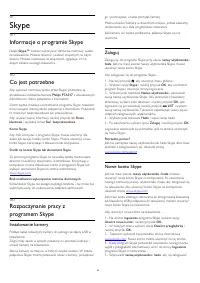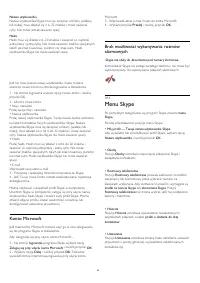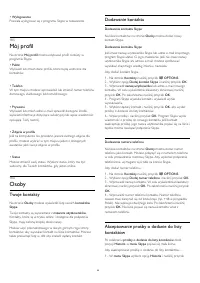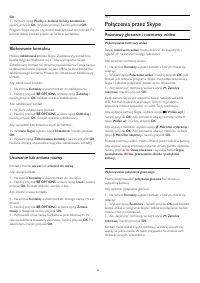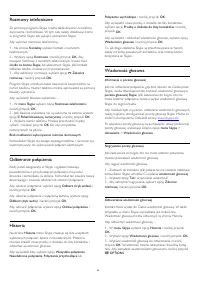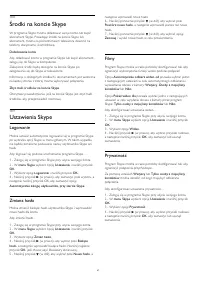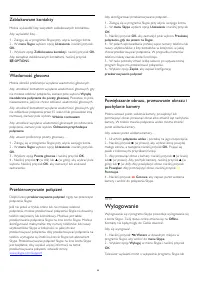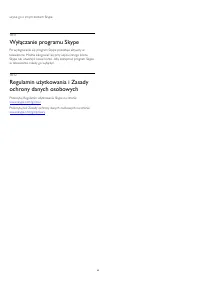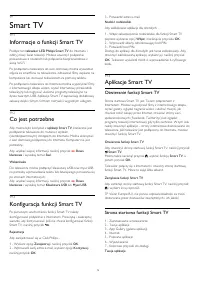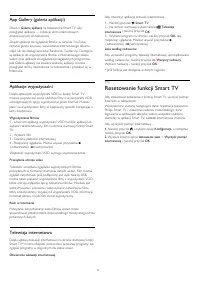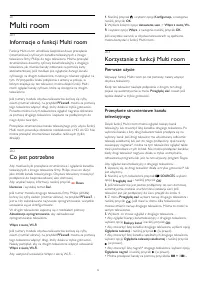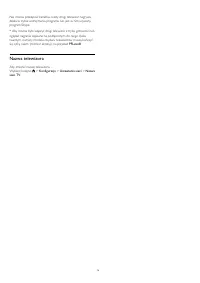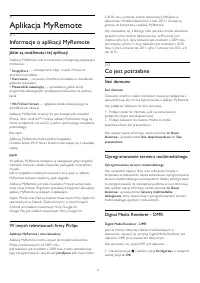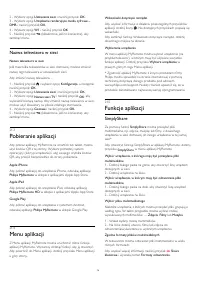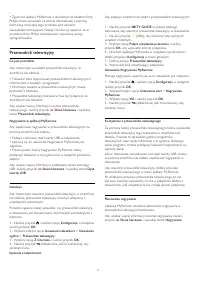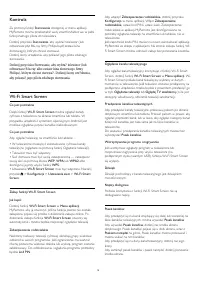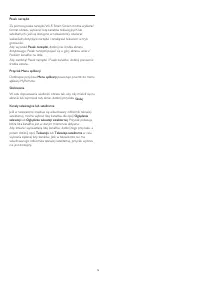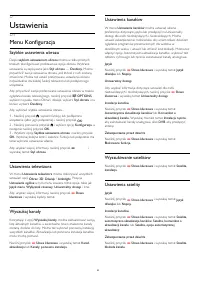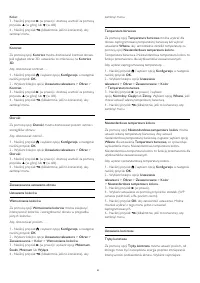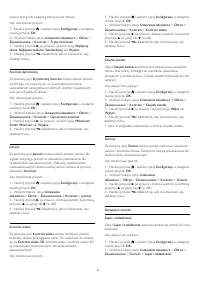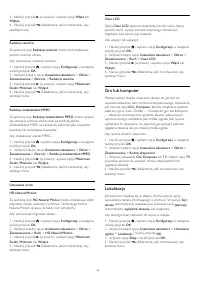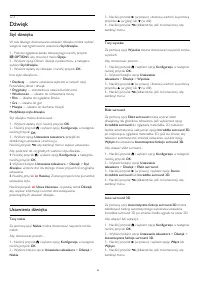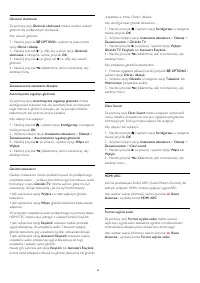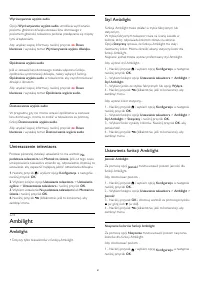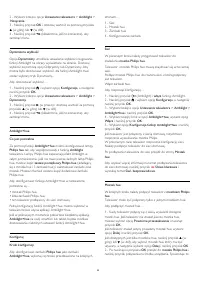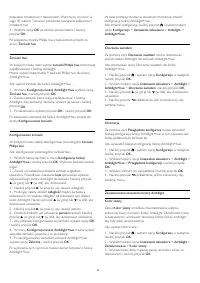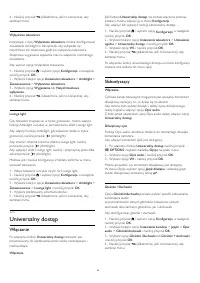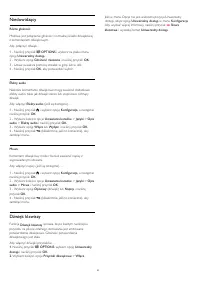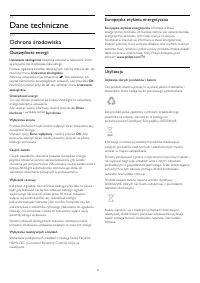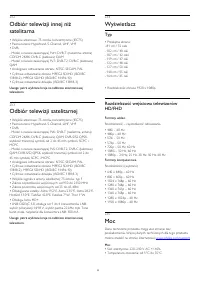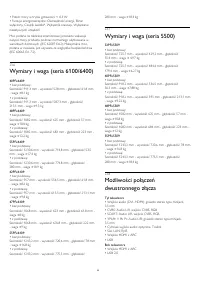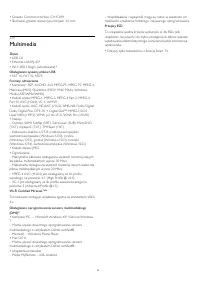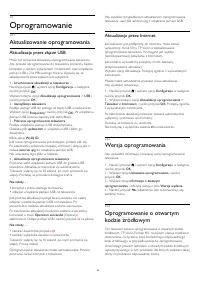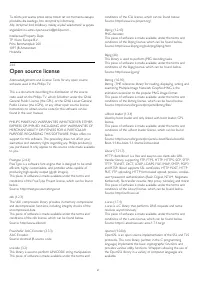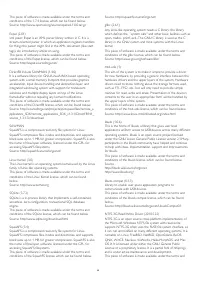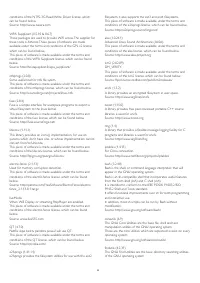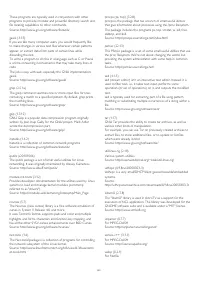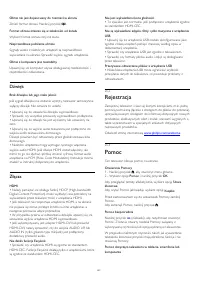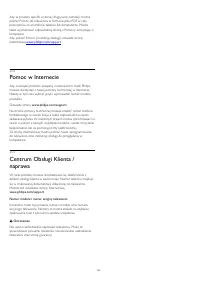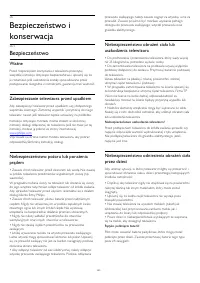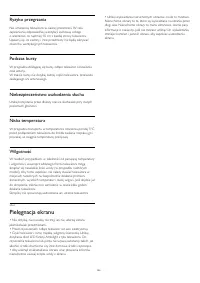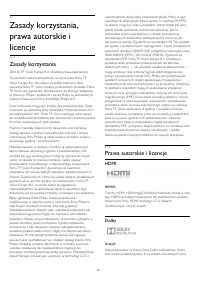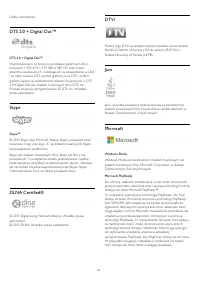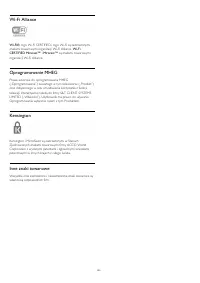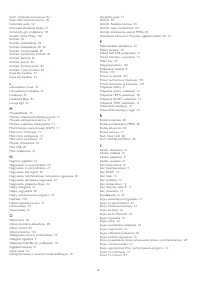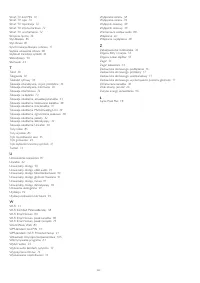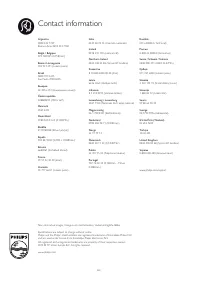Strona 2 - Spis treści
Spis treści 1 Mój nowy telewizor 4 1.1 Smart TV 4 1.2 App Gallery (galeria aplikacji) 4 1.3 Wypożyczanie filmów 4 1.4 Sieci społecznościowe 4 1.5 Ambilight+hue 4 1.6 Skype 5 1.7 Smartfony i tablety 5 1.8 Wstrzymywanie programu i nagrania 5 1.9 Gry 5 1.10 EasyLink 6 2 Instalacja 7 2.1 Przeczytaj wska...
Strona 4 - Mój nowy telewizor; Smart TV
1 Mój nowy telewizor 1.1 Smart TV Podłącz ten telewizor LED Philips Smart TV do Internetu i odkryj nowy świat telewizji. Możesz utworzyć połączenieprzewodowe z routerem lub połączenie bezprzewodowe zsiecią Wi-Fi. Po podłączeniu telewizora do sieci domowej można wyświetlaćzdjęcia ze smartfona na tele...
Strona 7 - Instalacja; Podstawa do telewizora
2 Instalacja 2.1 Przeczytaj wskazówki dotyczącebezpieczeństwa Przed rozpoczęciem korzystania z telewizora przeczytajwskazówki dotyczące bezpieczeństwa. W Pomocy przejdź do części Bezpieczeństwo i konserwacja > Bezpieczeństwo . 2.2 Podstawa telewizora i montażnaścienny Podstawa do telewizora Sposó...
Strona 8 - Przewód zasilający; Przewód antenowy; Antena satelitarna
2.4 Przewód zasilający • Podłącz przewód zasilający do gniazda POWER z tyłu telewizora.• Upewnij się, że przewód zasilający jest dokładnie podłączonydo gniazda.• Upewnij się, że zapewniony jest łatwy dostęp do wtyczkiprzewodu zasilającego podłączonej do gniazdka elektrycznego.• Podczas odłączania pr...
Strona 9 - Sieć; Sieć bezprzewodowa; Co jest potrzebne
3 Sieć 3.1 Sieć bezprzewodowa Co jest potrzebne Aby podłączyć telewizor bezprzewodowo do Internetu,wymagany jest router bezprzewodowy. Użyj szybkiego(szerokopasmowego) połączenia internetowego. Urządzenia sieciowe Telewizor można podłączyć do innych urządzeń w siecibezprzewodowej, takich jak kompute...
Strona 10 - Problemy z siecią; Sieć przewodowa
Konfiguracja sieci Jeśli nawiązanie połączenia się nie powiedzie, sprawdź ustawienieDHCP na routerze. Ustawienie DHCP powinno być włączone . Jeśli jesteś zaawansowanym użytkownikiem i chcesz korzystać zsieci ze statycznymi adresami IP, skonfiguruj telewizor do pracy zużyciem statycznego adresu IP.Ab...
Strona 11 - Ustawienia sieci
opcję Konfiguracja , a następnie naciśnij przycisk OK . Wybierz kolejno opcje Ustawienia sieci > Ustawienia sieci > Konfiguracja sieci > Statyczny adres IP . Po wybraniu w menu opcji Statyczny adres IP możesz zdefiniować adres IP iskonfigurować inne wymagane ustawienia za pomocą opcji Staty...
Strona 12 - Złącza; Wskazówki dotyczące połączeń; Instrukcja połączeń
4 Złącza 4.1 Wskazówki dotyczące połączeń Instrukcja połączeń Urządzenia zewnętrzne należy zawsze podłączać do telewizora,korzystając z połączenia o najlepszej dostępnej jakości. Należyteż używać przewodów dobrej jakości, aby zapewnić wysokąjakość obrazu i dźwięku. Jeśli potrzebujesz pomocy przy pod...
Strona 13 - Scart; Wyjście audio — optyczne
Y Pb Pr - Audio L R Połączenie rozdzielonych składowych sygnału wideo Y Pb Przapewnia wysoką jakość. Połączenie Y Pb Pr może zostać użytedla sygnału telewizyjnego w formacie HD (High Definition).Oprócz gniazd Y, Pb i Pr należy wykorzystać lewe i prawegniazdo audio, aby uzyskać dźwięk. • Złącze Y uży...
Strona 14 - EasyLink HDMI CEC; EasyLink
4.2 EasyLink HDMI CEC EasyLink Dzięki funkcji EasyLink można sterować podłączonymurządzeniem przy użyciu pilota telewizora. Funkcja EasyLinkużywa protokołu HDMI CEC (Consumer Electronics Control)do komunikacji z podłączonymi urządzeniami. Urządzenia musząobsługiwać protokół HDMI CEC, a także muszą b...
Strona 15 - Wspólny interfejs — CAM; CAM; Dekoder
podłączone urządzenia zgodne ze standardem HDMI-CEC, kiedynie są one aktywnym źródłem. Wówczas telewizor przełączapodłączone urządzenie w tryb gotowości po 10 minutach brakuaktywności. 4.3 Wspólny interfejs — CAM CI+ Ten telewizor obsługuje dostęp warunkowy przy użyciustandardu CI+. Standard CI+ umo...
Strona 16 - Podłączanie zestawu kina domowego
Wyłącz . 4.5 Odbiornik telewizji satelitarnej • Dotyczy tylko telewizorów z wbudowanym tuneremsatelitarnym. Podłącz przewód anteny satelitarnej do odbiornika telewizjisatelitarnej. Następnie podłącz przewód HDMI, aby połączyć urządzenie ztelewizorem.Możesz też użyć przewodu SCART, jeśli urządzenie n...
Strona 17 - Ustawienia wyjścia audio
Ustawienia wyjścia audio Opóźnienie wyjścia audio Po podłączeniu zestawu kina domowego do telewizora obrazwyświetlany na ekranie telewizora oraz dźwięk z zestawu kinadomowego powinny zostać zsynchronizowane. Automatyczna synchronizacja dźwięku i obrazu Najnowsze zestawy kina domowego firmy Philips u...
Strona 18 - HDMI
Stereo . Naciśnij przycisk i wybierz kolejno opcje Konfiguracja > Ustawienia telewizora > Dźwięk > Zaawansowane > Format wyjścia audio . Brak dźwięku Jeśli w zestawie kina domowego nie słychać dźwiękupochodzącego z telewizora, sprawdź następujące elementy. . . • Sprawdź, czy przewód HD...
Strona 19 - Dysk twardy USB
• Złącza komponentowe i kompozytowe używają wspólnychgniazd audio. CVBS - Audio L R / Scart Podłącz konsolę do gier do telewizora za pomocą przewodusygnału kompozytowego (CVBS) i przewodu audio L/R. Jeśli Twoja konsola ma jedynie wyjście zespolonego sygnałuwideo (CVBS) oraz wyjścia audio L/R, użyj a...
Strona 20 - Klawiatura lub mysz USB; Klawiatura USB
rozpoczęcie formatowania. Postępuj zgodnie z wyświetlanymi instrukcjami. Po sformatowaniu dysk twardy USB powinien zostać podłączonyna stałe. Ostrzeżenie Dysk twardy USB jest sformatowany wyłącznie na potrzeby tegotelewizora i nie można korzystać z zapisanych na nim nagrań winnym telewizorze ani kom...
Strona 22 - Komputer; Connect
CVBS - Audio L R / Scart Do podłączenia kamery wideo można użyć połączenia HDMI,YPbPr lub SCART. Jeśli kamera wideo ma tylko wyjścia Video(CVBS) i Audio L/R, użyj adaptera Video Audio L/R-SCART wcelu podłączenia do gniazda SCART. Uwaga: przejściówka CVBS na Scart nie jest dostarczana ztelewizorem. C...
Strona 23 - Słuchawki
4.16 Słuchawki Możesz podłączyć słuchawki do złącza w telewizorze. Złącze jest gniazdem typu minijack 3,5 mm. Istnieje możliwość osobnejregulacji głośności słuchawek. Aby ustawić głośność. . . 1 - Naciśnij przycisk i wybierz opcję Konfiguracja , a następnie naciśnij przycisk OK . 2 - Wybierz kol...
Strona 24 - Włączanie; Przyciski na telewizorze
5 Włączanie 5.1 Włączanie lub przełączanie w trybgotowości Przed włączeniem telewizora upewnij się, że podłączono siećelektryczną z tyłu telewizora.Jeśli nie świeci czerwony wskaźnik, naciśnij joystick po prawejstronie lub z tyłu telewizora, aby przełączyć telewizor w trybgotowości — czerwony wskaźn...
Strona 27 - Kanały telewizyjne; Oglądanie kanałów telewizyjnych; Przełączanie kanałów
7 Kanały telewizyjne 7.1 Oglądanie kanałów telewizyjnych Przełączanie kanałów Aby oglądać kanały telewizyjne, naciśnij przycisk . Telewizor dostroi ostatni oglądany kanał telewizyjny. Możesz też nacisnąć przycisk , aby otworzyć menu główne, a następnie wybrać opcję Oglądanie telewizji i nacisnąć...
Strona 30 - Telegazeta / teletekst
Telegazeta / teletekst Strony teletekstu Aby otworzyć teletekst podczas oglądania kanałówtelewizyjnych, naciśnij przycisk TEXT . Aby zamknąć Teletekst, naciśnij ponownie przycisk TEXT. Wybór strony teletekstu Aby wybrać stronę. . . 1 - Wprowadź numer strony za pomocą przycisków numerycznych. 2 - Uży...
Strona 31 - Napisy i języki
Uwaga: Jeśli dla kanałów analogowych zostanie wybranaopcja Alternatywne audio , będą dostępne następujące opcje: • Główne : główny język ścieżki dźwiękowej lub • SAP : dodatkowy język ścieżki dźwiękowej Napisy i języki Napisy dialogowe Włączanie napisów Aby otworzyć menu napisów, naciśnij przycisk S...
Strona 32 - Telewizor interaktywny; Instalacja kanałów
Język menu Aby zmienić język menu i komunikatów telewizora. . . 1 - Naciśnij przycisk i wybierz opcję Konfiguracja , a następnie naciśnij przycisk OK . 2 - Wybierz kolejno opcje Ustawienia telewizora > Ustawienia ogólne > Język menu i naciśnij przycisk OK . 3 - Wybierz żądany język i naciśni...
Strona 37 - Kanały satelitarne; Informacje o liście kanałów satelitarnych
8 Kanały satelitarne 8.1 Kanały satelitarne • Dotyczy tylko telewizorów z wbudowanym tuneremsatelitarnym. 8.2 Oglądanie kanałów satelitarnych Aby oglądać kanały satelitarne. . .Naciśnij przycisk , wybierz opcję Satelita i naciśnij przycisk OK . Telewizor włączy ostatnio oglądany kanał satelitarny....
Strona 38 - Ulubione kanały satelitarne; Ulubione kanały; Blokowanie kanałów satelitarnych; Blokowanie kanału
Aby uzyskać więcej informacji, naciśnij przycisk Słowa kluczowe i wyszukaj temat Kopia listy kanałów . 8.4 Ulubione kanały satelitarne Ulubione kanały Wybrane kanały można oznaczyć jako ulubione. Ulubione kanałysatelitarne umieszczane są na liście Ulubione w obrębie listy kanałów satelitarnych. Og...
Strona 39 - Kod blokady rodzicielskiej; Instalacja anteny satelitarnej; Instalowanie kanałów satelitarnych
funkcje > Zabezpieczenie rodzicielskie i naciśnij przycisk OK . 3 - Wprowadź 4-cyfrowy kod blokady rodzicielskiej i potwierdź go. Można teraz ustawić ograniczenie wiekowe. 4 - Ustaw wiek i naciśnij przycisk OK . 5 - Naciśnij przycisk (kilkakrotnie, jeśli to konieczne), aby zamknąć menu. Aby wył...
Strona 42 - Języki i dźwięk
Języki i dźwięk Preferowane języki i napisy Kanały satelitarne mogą oferować różne języki ścieżkidźwiękowej, napisów i teletekstu. Telewizor możnaskonfigurować tak, aby automatycznie wybierał preferowanyjęzyk, język napisów lub język teletekstu, jeśli ten język jestdostępny na danym kanale lub na st...
Strona 43 - Strojenie ręczne; Problemy z satelitami
Mowa Komentarz dźwiękowy może również zawierać napisy zwypowiadanymi słowami. Aby włączyć napisy (jeśli są dostępne). . . 1 . Naciśnij przycisk i wybierz opcję Konfiguracja , a następnie naciśnij przycisk OK . 2 . Wybierz kolejno opcje Ustawienia satelity > Języki > Opis audio > Mowa i na...
Strona 44 - Menu główne
9 Menu główne Menu główne pozwala uruchomić każdą czynność, jaką możnawykonywać w telewizorze. Otwórz menu główne, aby rozpocząć oglądanie telewizji lubfilmu odtwarzanego z zestawu kina domowego. Poza tym wmenu głównym można otworzyć funkcję Smart TV, abysurfować po Internecie, uruchomić Skype lub o...
Strona 45 - Przewodnik telewizyjny; Otwieranie przewodnika telewizyjnego; Nagrania
10 Przewodnik telewizyjny 10.1 Co jest potrzebne Za pomocą przewodnika telewizyjnego można wyświetlić listęaktualnych i zaplanowanych programów telewizyjnych. Wzależności od źródła informacji (danych) przewodnikatelewizyjnego wyświetlane są kanały analogowe i cyfrowe lubtylko kanały cyfrowe. Nie wsz...
Strona 47 - Źródła; Lista źródeł
11 Źródła 11.1 Lista źródeł Na liście połączeń — w menu Źródła — można znaleźćurządzenia podłączone do telewizora. Korzystając z menuŹródła, można przełączyć się na żądane urządzenie. Menu Źródła Aby otworzyć menu Źródła, naciśnij przycisk SOURCES . Aby przełączyć się na podłączone urządzenie, wyb...
Strona 49 - Wyłączniki i zegar; Wyłącznik czasowy
12 Wyłączniki i zegar 12.1 Wyłącznik czasowy Wyłącznik czasowy pozwala ustawić telewizor tak, aby pookreślonym czasie automatycznie przełączył się w trybgotowości. Aby ustawić wyłącznik czasowy. . . 1 - Naciśnij przycisk i wybierz opcję Konfiguracja , a następnie naciśnij przycisk OK . 2 - Wybierz...
Strona 50 - Okulary 3D; Zestawy Active 3D
13 3D 13.1 3D • Tylko w przypadku telewizorów z funkcją 3D. 13.2 Co jest potrzebne Zestawy Active 3D To jest telewizor Active 3D. Telewizor ten umożliwia oglądanieprogramów i filmów 3D w pełnej rozdzielczości High Definitiondzięki technologii Active 3D. Aby oglądać obraz 3D, konieczne jest: • Włącze...
Strona 51 - Zestawy Passive 3D; Pielęgnacja okularów 3D
Gra w trybie dwóch graczy Gra w trybie dwóch graczy Tych okularów można używać do gier dwuosobowych. Dwóchgraczy może używać tego samego telewizora, ale oglądać dwaróżne ekrany podczas gry.Aby wybrać ekran gracza 1 lub 2, włącz okulary, a następnienaciśnij przycisk Player 1/2 . • Jeśli wskaźnik LED ...
Strona 52 - Ostrzeżenia dotyczące zdrowia
Konwersja trybu 2D do 3D Możliwa jest konwersja dowolnego programu 2D w celuobejrzenia go w trybie 3D. 1 - Naciśnij przycisk . 2 - Wybierz kolejno opcje Obraz i dźwięk > Ustawienia 3D > Konwersja trybu 2D do 3D . Dostosowywanie głębi obrazu 3D... 1 - Naciśnij przycisk . 2 - Wybierz kolejno...
Strona 53 - Gry; Granie w gry
14 Gry 14.1 Granie w gry Jeśli do telewizora jest podłączona konsola do gier, możesz graćna telewizorze. Aby uzyskać więcej informacji na temat podłączania konsoli dogier, naciśnij przycisk Słowa kluczowe i wyszukaj temat Konsola do gier, podłączanie . Rozpoczęcie gry 1 - Włącz konsolę do gier. 2 ...
Strona 58 - Szczegółowe informacje
Szczegółowe informacje • Funkcja Miracast w tym telewizorze obsługuje protokół HDCPi nie może wyświetlać materiałów zabezpieczonych przedkopiowaniem przesyłanych przez urządzenie.• Maksymalna obsługiwana rozdzielczość obrazu to 720p. 58
Strona 60 - Nagrywanie; Nagrywanie błyskawiczne
17 Nagrywanie 17.1 Co jest potrzebne Nagrywanie programu telewizyjnego wymaga. . . • podłączenia dysku twardego USB sformatowanego w tymtelewizorze;• zainstalowania w tym telewizorze cyfrowych kanałówtelewizyjnych (oglądanych za pomocą funkcji Oglądanietelewizji);• odbierania informacji o kanałach n...
Strona 61 - Oglądanie nagrania
telewizorze, nagrywanie może się nie powieść.• Nie można nagrać komentarza dźwiękowego zawierającegodźwiękowy opis dla osób niedowidzących.• Można nagrywać napisy cyfrowe (DVB) z kanału. Nie możnanagrywać napisów pochodzących z usług tekstowych. Abysprawdzić, czy są dostępne napisy cyfrowe (DVB), us...
Strona 62 - Skype; Informacje o programie Skype; Instalowanie kamery
18 Skype 18.1 Informacje o programie Skype Dzięki Skype™ możesz wykonywać darmowe rozmowy wideo na telewizorze. Możesz dzwonić i widzieć znajomych na całymświecie. Możesz rozmawiać ze znajomymi, oglądając ich nadużym ekranie swojego telewizora. 18.2 Co jest potrzebne Aby wykonać rozmowę wideo przez ...
Strona 63 - Konto Microsoft; Menu Skype
Nazwa użytkownika Nazwa użytkownika Skype musi się zaczynać od litery (wielkiejlub małej), musi składać się z 6–32 znaków i może zawieraćcyfry. Nie może jednak zawierać spacji. Hasło Hasło musi się składać z 6–20 znaków i zawierać co najmniejjedną literę i jedną cyfrę. Nie może zawierać znaków specj...
Strona 64 - Twoje kontakty
• Wylogowanie Pozwala wylogować się z programu Skype w telewizorze. 18.5 Mój profil Na stronie Mój profil można edytować profil osobisty w programie Skype. • Public Wyświetl lub zmień dane profilu, które będą widoczne dlakontaktów. • Telefon W tym miejscu możesz wprowadzić lub zmienić numer telefonu...
Strona 65 - Połączenia przez Skype; Rozmowy głosowe i rozmowy wideo
OK . 2 - Wybierz opcję Prośby o dodanie do listy kontaktów i naciśnij przycisk OK . Wybierz prośbę i naciśnij przycisk OK . Program Skype zapyta, czy chcesz zaakceptować ten kontakt. Popotwierdzeniu kontakt pojawi się na liście kontaktów. Blokowanie kontaktu Możesz zablokować kontakt Skype. Zablokow...
Strona 67 - Logowanie
18.8 Środki na koncie Skype W programie Skype można doładować swoje konto lub kupićabonament Skype. Posiadając środki na koncie Skype lubabonament, można za pośrednictwem telewizora dzwonić natelefony stacjonarne i komórkowe. Doładowanie konta Aby doładować konto w programie Skype lub kupić abonamen...
Strona 68 - Wylogowanie
Zablokowane kontakty Można wyświetlić listę wszystkich zablokowanych kontaktów. Aby wyświetlić listę… 1 - Zaloguj się w programie Skype przy użyciu swojego konta. 2 - W menu Skype wybierz opcję Ustawienia i naciśnij przycisk OK . 3 - Wybierz opcję Zablokowane kontakty i naciśnij przycisk OK . Aby za...
Strona 69 - Wyłączanie programu Skype
użycie go z innym kontem Skype. 18.11 Wyłączanie programu Skype Po wylogowaniu się program Skype pozostaje aktywny wtelewizorze. Można zalogować się przy użyciu innego kontaSkype lub utworzyć nowe konto. Aby zatrzymać program Skypew telewizorze, należy go wyłączyć. 18.12 Regulamin użytkowania i Zasa...
Strona 70 - Informacje o funkcji Smart TV; Otwieranie funkcji Smart TV
19 Smart TV 19.1 Informacje o funkcji Smart TV Podłącz ten telewizor LED Philips Smart TV do Internetu i odkryj nowy świat telewizji. Możesz utworzyć połączenieprzewodowe z routerem lub połączenie bezprzewodowe zsiecią Wi-Fi. Po podłączeniu telewizora do sieci domowej można wyświetlaćzdjęcia ze smar...
Strona 71 - Uruchamianie aplikacji
Aplikacje uruchamiane są ze strony startowej funkcji Smart TV.Jeśli strona startowa nie zawiera jeszcze żadnych aplikacji, możnaje dodać z App Gallery (galerii aplikacji). App Gallery (galeria aplikacji) W App Gallery (galerii aplikacji) można zaleźć wszystkiedostępne aplikacje. Internet Aplikacja I...
Strona 72 - Resetowanie funkcji Smart TV
App Gallery (galeria aplikacji) Otwórz Galerię aplikacji na telewizorze Smart TV, aby przeglądać aplikacje — kolekcję stron internetowychdostosowanych do telewizora. Znajdź aplikacje do oglądania filmów w serwisie YouTube,czytania gazety krajowej, wyświetlania internetowego albumuzdjęć lub do obsług...
Strona 73 - Multi room; Informacje o funkcji Multi room; Pierwsze użycie
20 Multi room 20.1 Informacje o funkcji Multi room Funkcja Multi room umożliwia bezprzewodowe przesyłanie(strumieniowe) cyfrowych kanałów telewizyjnych z innegotelewizora firmy Philips do tego telewizora. Można przesyłaćstrumieniowo dowolny cyfrowy kanał telewizyjny z drugiegotelewizora, jak również...
Strona 74 - Nazwa telewizora
Nie można przełączać kanałów, kiedy drugi telewizor nagrywa,działa w trybie wstrzymania programu lub jest w nim używanyprogram Skype. * Aby można było włączyć drugi telewizor z trybu gotowości luboglądać nagrania zapisane na podłączonym do niego dyskutwardym, numery modelu obydwu telewizorów muszą k...
Strona 75 - Aplikacja MyRemote; Informacje o aplikacji MyRemote; Jakie są możliwości tej aplikacji; Sieć domowa
21 Aplikacja MyRemote 21.1 Informacje o aplikacji MyRemote Jakie są możliwości tej aplikacji Aplikacja MyRemote oraz ten telewizor udostępniają następującemożliwości. . . • SimplyShare — udostępnianie zdjęć, muzyki i filmów ze smartfona lub tabletu• Sterowanie — używanie smartfona lub tabletu w char...
Strona 76 - Nazwa telewizora w sieci; Pobieranie aplikacji; SimplyShare
2 - Wybierz opcję Ustawienia sieci i naciśnij przycisk OK . 3 - Wybierz opcję Urządzenie renderujące media cyfrowe – DMR i naciśnij przycisk OK . 4 - Wybierz opcję Wł. i naciśnij przycisk OK . 5 - Naciśnij przycisk (kilkakrotnie, jeśli to konieczne), aby zamknąć menu. Nazwa telewizora w sieci Nazw...
Strona 78 - Kontrola
Kontrola Za pomocą funkcji Sterowanie dostępnej w menu aplikacji MyRemote można przekształcić swój smartfon/tablet we w pełnifunkcjonalnego pilota do telewizora. Dotknij przycisku Sterowanie , aby wybrać telewizor (lub odtwarzacz płyt Blu-ray firmy Philips bądź zestaw kinadomowego), którym chcesz st...
Strona 80 - Ustawienia; Menu Konfiguracja
22 Ustawienia 22.1 Menu Konfiguracja Szybkie ustawienia obrazu Dzięki szybkim ustawieniom obrazu można w kilku prostych krokach skonfigurować podstawowe opcje obrazu. Wybraneustawienia są zapisywane jako Styl obrazu — Osobisty . Można przywrócić swoje ustawienia obrazu, jeśli któreś z nich zostanązm...
Strona 81 - Zdjęcia
Podłączanie do sieci Naciśnij przycisk Słowa kluczowe i wyszukaj temat Sieć, bezprzewodowa lub Sieć, przewodowa . Ustawienia sieci Naciśnij przycisk Słowa kluczowe i wyszukaj temat Sieć, ustawienia . Aktualizacja oprogramowania Naciśnij przycisk Słowa kluczowe i wyszukaj temat Oprogramowanie, ...
Strona 85 - Dźwięk; Styl dźwięku
22.3 Dźwięk Styl dźwięku W celu łatwego dostosowania ustawień dźwięku można wybraćwstępnie zaprogramowane ustawienia Styl dźwięku . 1 - Podczas oglądania kanału telewizyjnego naciśnij przycisk OPTIONS , aby otworzyć menu Opcje . 2 - Wybierz opcję Obraz i dźwięk z paska menu, a następnie wybierz St...
Strona 87 - Umieszczenie telewizora; Ambilight
Wyrównywanie wyjścia audio Opcja Wyrównywanie wyjścia audio umożliwia wyrównanie poziomu głośności dźwięku zestawu kina domowego zpoziomem głośności telewizora podczas przełączania się międzytymi urządzeniami. Aby uzyskać więcej informacji, naciśnij przycisk Słowa kluczowe i wyszukaj temat Wyrówny...
Strona 90 - Uniwersalny dostęp
4 - Naciśnij przycisk (kilkakrotnie, jeśli to konieczne), aby zamknąć menu. Wyłączanie telewizora Korzystając z opcji Wyłączanie telewizora , można skonfigurować oświetlenie Ambilight w taki sposób, aby wyłączało sięnatychmiast lub stopniowo gasło po wyłączeniu telewizora.Stopniowe wygaszanie zape...
Strona 92 - Dane techniczne; Ochrona środowiska; Oszczędność energii
23 Dane techniczne 23.1 Ochrona środowiska Oszczędność energii Ustawienia ekologiczne obejmują ustawienia telewizora, które są przyjazne dla środowiska naturalnego.Podczas oglądania kanałów telewizyjnych naciśnij przycisk , aby otworzyć menu Ustawienia ekologiczne . Aktywne ustawienia mają oznacze...
Strona 93 - Typ
23.2 Odbiór telewizji innej niżsatelitarna • Wejście antenowe: 75 omów, koncentryczne (IEC75)• Pasma tunera: Hyperband, S-Channel, UHF, VHF• DVB:- Model o nazwie zawierającej PxH: DVB-T (naziemna, antena)COFDM 2K/8K; DVB-C (kablowa) QAM- Model o nazwie zawierającej PxT: DVB-T2; DVB-C (kablowa)QAM• A...
Strona 95 - Multimedia
• Gniazdo Common Interface: CI+/CAM• Słuchawki: gniazdo stereo typu minijack, 3,5 mm 23.9 Multimedia Złącza • USB 2.0• Ethernet LAN RJ-45*• Wi-Fi 802.11b/g/n (wbudowane)* Obsługiwane systemy plików USB • FAT 16, FAT 32, NTFS Formaty odtwarzania • Kontenery: 3GP, AVCHD, AVI, MPEG-PS, MPEG-TS, MPEG-4,...
Strona 96 - Oprogramowanie; Aktualizowanie oprogramowania; Aktualizacja przez złącze USB; Wersja oprogramowania
24 Oprogramowanie 24.1 Aktualizowanie oprogramowania Aktualizacja przez złącze USB Może być konieczna aktualizacja oprogramowania telewizora.Aby przesłać oprogramowanie do telewizora, konieczny będziekomputer z szybkim połączeniem z Internetem oraz urządzeniepamięci USB z 256 MB wolnego miejsca. Upe...
Strona 102 - Rozwiązywanie problemów; Kanały
25 Rozwiązywanieproblemów i pomoctechniczna 25.1 Rozwiązywanie problemów Kanały Podczas instalacji nie są znajdowane żadne kanały cyfrowe Zapoznaj się z danymi technicznymi, aby upewnić się, żetelewizor obsługuje kanały DVB-T lub DVB-C w danym kraju.Upewnij się, że wszystkie przewody są prawidłowo p...
Strona 103 - Rejestracja
Obraz nie jest dopasowany do rozmiarów ekranu Zmień format obrazu. Naciśnij przycisk . Format obrazu zmienia się w zależności od kanału Wybierz format obrazu inny niż Auto. Nieprawidłowe położenie obrazu Sygnały wideo z niektórych urządzeń są nieprawidłowowyświetlane na ekranie. Sprawdź wyjście sy...
Strona 104 - Pomoc w Internecie
Aby w prostszy sposób wykonać długą serię instrukcji, możnapobrać Pomoc do telewizora w formacie pliku PDF w celuprzeczytania na smartfonie, tablecie lub komputerze. Możnatakże wydrukować odpowiednią stronę z Pomocy, korzystając zkomputera.Aby pobrać Pomoc (instrukcję obsługi), odwiedź stronęinterne...
Strona 105 - Bezpieczeństwo; Ważne
26 Bezpieczeństwo ikonserwacja 26.1 Bezpieczeństwo Ważne Przed rozpoczęciem korzystania z telewizora przeczytajwszystkie instrukcje dotyczące bezpieczeństwa i upewnij się, żeje rozumiesz. Jeśli uszkodzenia zostały spowodowane przezpostępowanie niezgodne z instrukcjami, gwarancja traci ważność. Zabez...
Strona 106 - Pielęgnacja ekranu
Ryzyko przegrzania Nie umieszczaj telewizora w ciasnej przestrzeni. W celuzapewnienia odpowiedniej wentylacji zachowaj odstępo szerokości co najmniej 10 cm z każdej strony telewizora.Upewnij się, że zasłony i inne przedmioty nie będą zakrywaćotworów wentylacyjnych telewizora. Podczas burzy W przypad...
Strona 107 - Dolby
27 Zasady korzystania,prawa autorskie ilicencje 27.1 Zasady korzystania 2014 © TP Vision Europe B.V. Wszelkie prawa zastrzeżone. Ten produkt został wprowadzony na rynek przez firmę TPVision Europe B.V. lub jedną z jej spółek zależnych, dalejnazywaną firmą TP Vision, będącą producentem produktu. Firm...
Strona 108 - DLNA Certified®
Dolby Laboratories. DTS 2.0 + Digital Out™ DTS 2.0 + Digital Out™ Wyprodukowano na licencji na podstawie patentów USA onumerach: 5 956 674, 5 974 380, 6 487 535 oraz innychpatentów wystawionych i oczekujących na zatwierdzenie w USAi na całym świecie. DTS, symbol graficzny oraz DTS i symbolgraficzny ...
Strona 109 - Oprogramowanie MHEG
Wi-Fi Alliance Wi-Fi® , logo Wi-Fi CERTIFIED i logo Wi-Fi są zastrzeżonymi znakami towarowymi organizacji Wi-Fi Alliance. Wi-Fi CERTIFIED Miracast™ i Miracast™ są znakami towarowymi organizacji Wi-Fi Alliance. Oprogramowanie MHEG Prawa autorskie do oprogramowania MHEG(„Oprogramowanie”) zawartego w t...
Strona 110 - Indeks
Indeks 3 3D, konwersja trybu 2D do 3D 51 3D, optymalne warunki oglądania 52 A Ambilight+hue 88 Ambilight, Lounge light 90 Ambilight, tryb 87 Ambilight, umieszczenie telewizora 7 Ambilight, wyłączanie telewizora 90 Aparat fotograficzny, podłączanie 21 Aplikacja MyRemote, funkcja SimplyShare 76 Aplika...